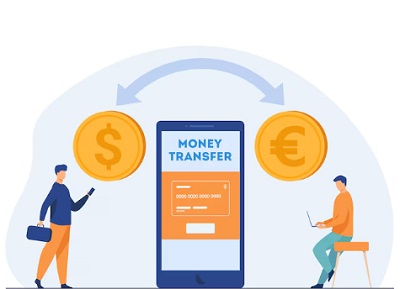Е-отиниш: правила использования сервиса

E-otinish (eotinish.gov.kz) – сервис, созданный для упрощения решения споров казахстанцев с органами власти. Его основная функция – прием и рассмотрение онлайн-обращений. Сервис создан под эгидой государства.
Основная функция сервиса – прием обращений от граждан онлайн. Обратиться можно по фактам нарушения прав, неправомерных действий или бездействия любых государственных органов. Поданные заявки регистрируются и направляются на рассмотрение в профильные ведомства. При использовании сервиса обеспечивается хорошая обратная связь, отслеживается не только движение обращения, но и качество обработки – сроки, результативность и пр.
Что можно сделать при помощи Е-отиниш?
Помимо возможности подать заявку о рассмотрении какого-либо вопроса онлайн, сервис предлагает пользователям следующие функции:
- автоматическое распределение заявок и обращений в зависимости от компетенций государственных служб;
- отправка уведомлений обратившемуся лицу о каждом этапе его рассмотрения;
- прием дополнительных документов, если это требуется для более тщательного рассмотрения подданной заявки;
- подача заявления на обжалование ответа, полученного на Е-отиниш, если пользователь считает, что ответ нарушает его права;
- вход в единый реестр поступающих на портал заявлений.
Таким образом, использование приложения Е-отиниш, может заменить визит в ЦОН.
E-otinish
Как пройти регистрацию в E-otinish?
Воспользоваться возможностями E Otinish может любой гражданин. Специальную процедуру регистрации проходить необязательно. Можно авторизоваться через портал Электронного правительства, для входа необходимо оформить ЭЦП (электронную подпись). Оформить ЭЦП можно онлайн либо во время обращения в ЦОН.
Также можно скачать мобильное приложение eOtinish на смартфон. После установки можно пройти простую процедуру регистрации по номеру телефона.
Сотрудники государственных служб также проходят регистрацию, но не лично, а централизовано.
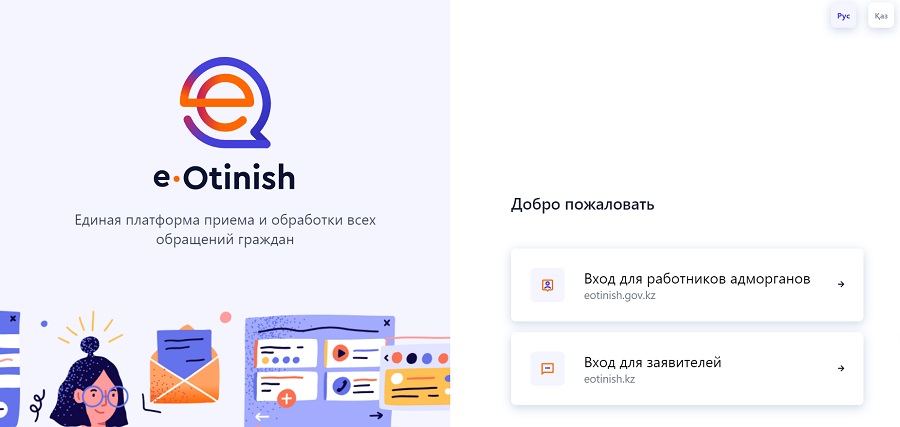
Вход в систему через eotinish.gov.kz
Чтобы войти в личный кабинет, сначала нужно указать статус входящего. Таких статусов два:
- сотрудник госорганов;
- гражданское лицо.
Вход для работников госорганов
Зарегистрированные сотрудники вход осуществляют одним из двух возможных способов:
- по логину и паролю;
- по ЭЦП.
Первый способ:
- открыть страницу авторизации;
- ввести учетные данные, которые при регистрации получены от администрации системы;
- нажать на кнопку подтверждения.
Система автоматически проверит данные и, если все верно, переместит на личную страницу пользователя.
Второй способ:
- на странице авторизации выбрать вариант ЭЦП;
- выбрать сертификат, указав пароль.
При использовании второго способа убедитесь, что на ПК или ноутбуке установлена программа NCALayer, она необходима для работы с ЭЦП.
После входа сотрудник занимается приемов заявок по своему профилю, их рассмотрением и выдачей ответов.
Вход для заявителей
Граждане, которые хотят зайти на сервис, могут выбирать из нескольких способов авторизации:
- Логин (ИИН, БИН) и пароль;
- ЭЦП;
- Биометрические данные;
- QR-код;
- Одноразовый код, отправляемый на телефон, указанный при регистрации.
Если не получается войти в кабинет, поскольку забыли пароль, то его можно сбросить. Для этого нужно нажать на кнопку восстановления доступа и следовать появившимся инструкциям. После сброса нужно будет установить новый пароль, после чего можно войти в кабинет.
Если восстановить доступ не удалось, то следует обратиться в службу поддержки, сотрудники помогут решить проблему и войти в личный кабинет.
Подача обращения через Е-отиниш
При первом использовании системы необходимо согласиться с условиями использования, поставив птичку у слова «Согласен». Далее стоит выбрать раздел «Подать обращение» и заполнить появившуюся форму. Необходимо будет указать:
- Тип обращения;
- Государственный орган, куда это обращение должно быть направлено;
- Описание ситуации, для уточнения данных можно приложить скрины документов, фотографии и пр.;
- Заполнить данные о заявителе.
После того как все поля будут заполнены, необходимо нажать на кнопку «Подписать и отправить». Подписывается заявление при помощи ЭЦП. Затем нужно будет периодически проверять Личный кабинет, чтобы получить ответ. На рассмотрение ситуации может уйти от 1 до 5 дней в зависимости от сложности.
Комментарии к статье
Комментариев нет. Напишите первый комментарий о статье.